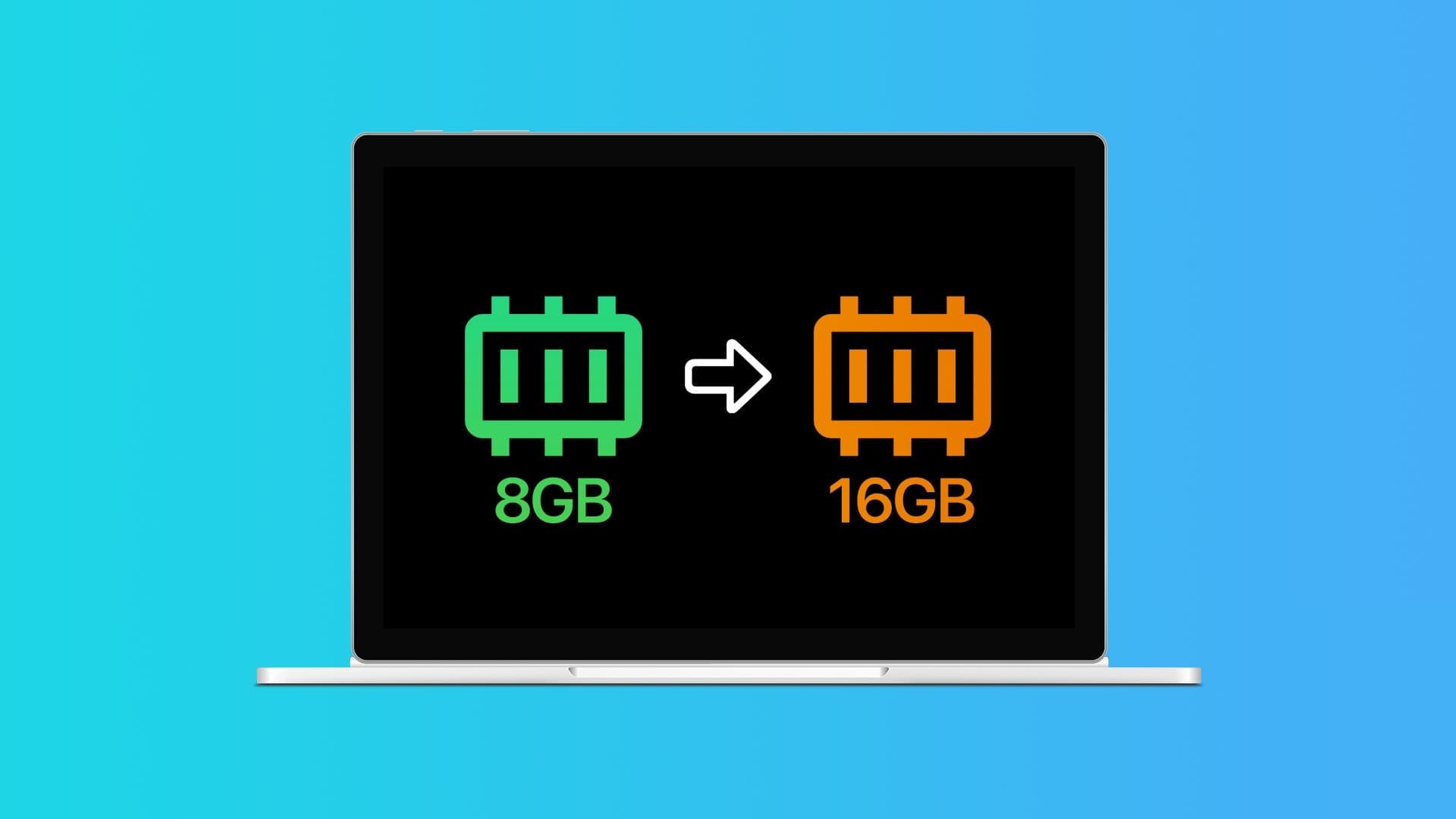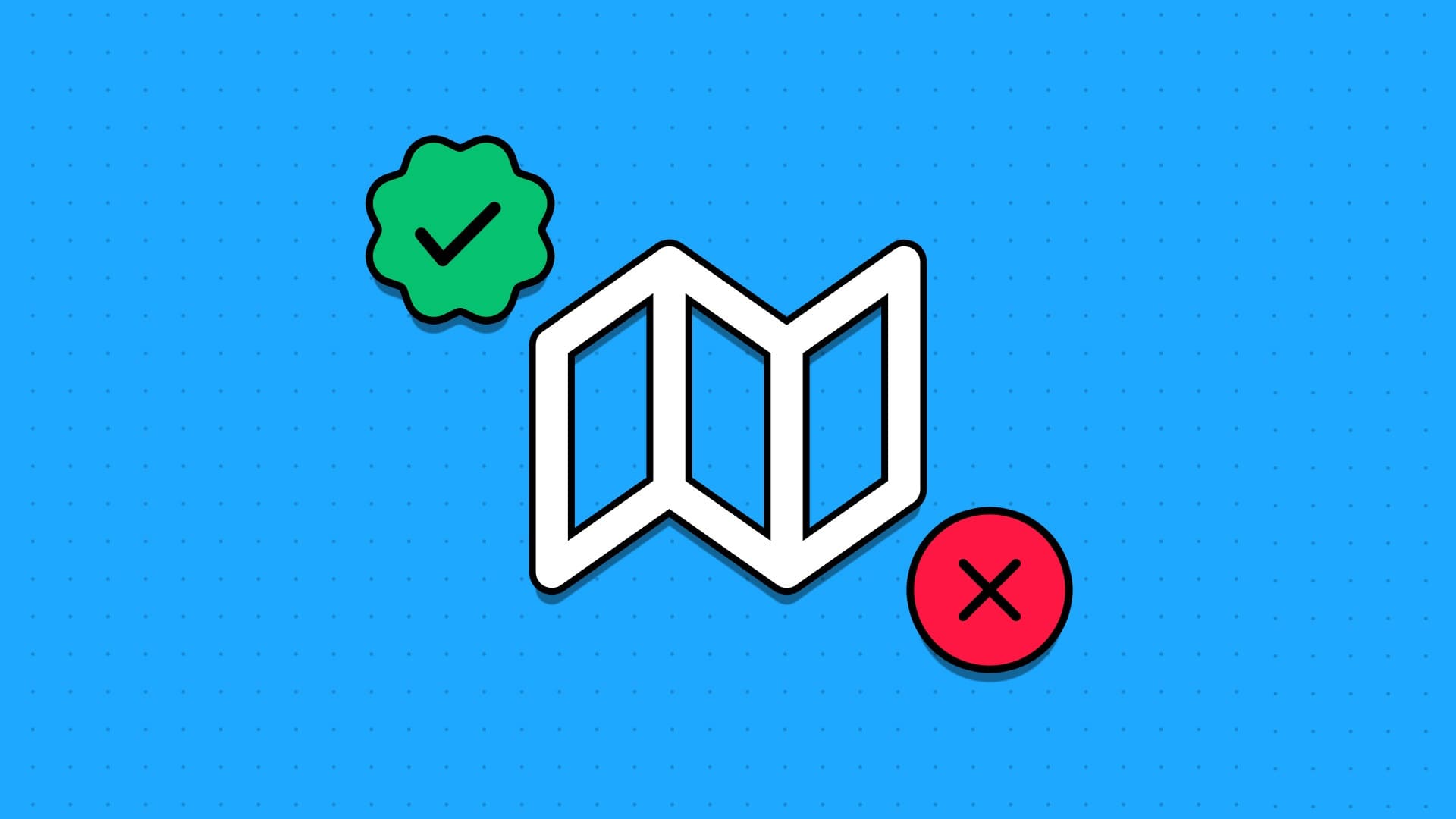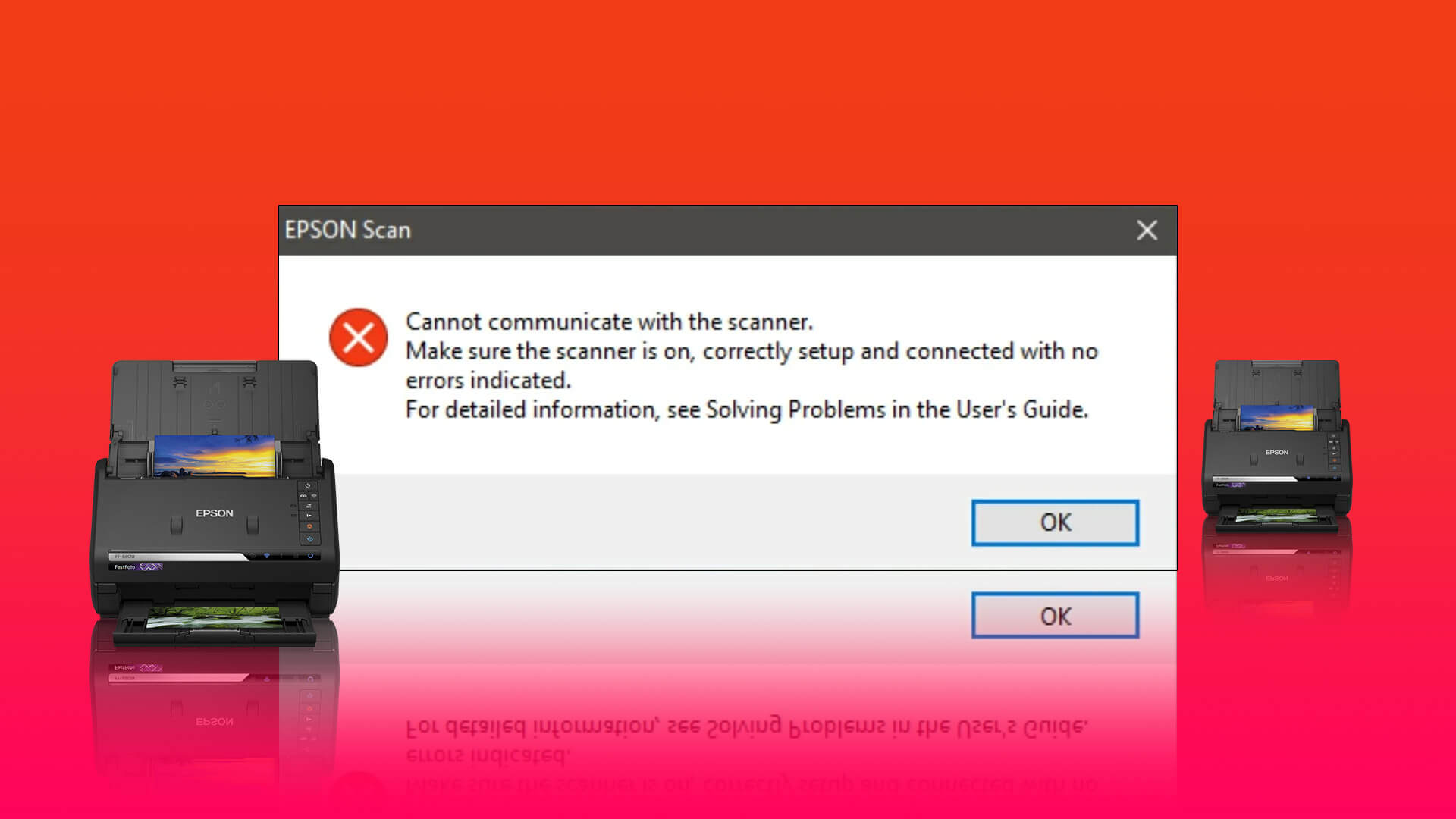Windows-registreringsdatabasen er en database med operativsystemkonfigurationer og de programmer, der kører på den. Nogle gange ændrer du registreringsdatabasen, hvilket involverer handlinger som f.eks. sletning af bestemte poster. Normalt kan du gøre dette uden problemer, men Nogle brugere De rapporterer, at de får meddelelsen "Kan ikke slette alle angivne værdier", når de forsøger at fjerne nogle poster fra registreringseditoren.
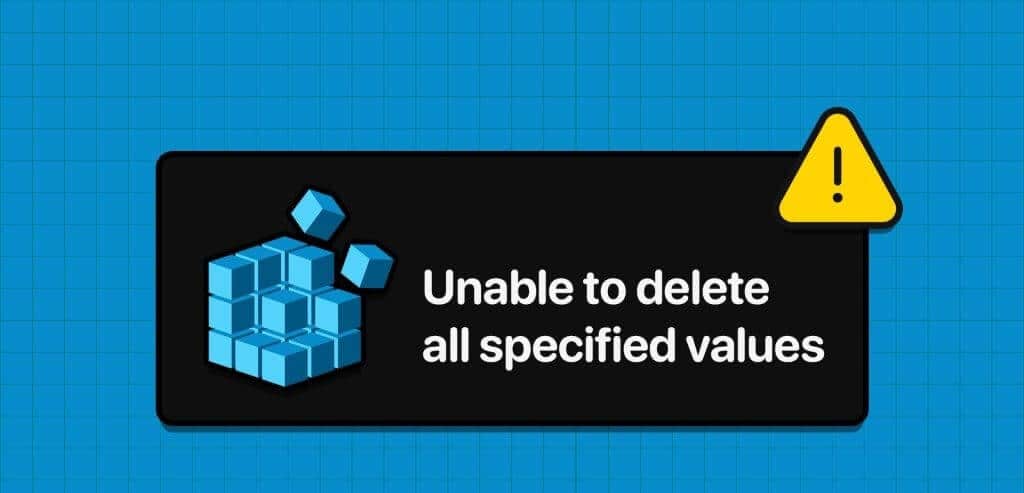
Dette problem kan opstå af årsager som tomme værdier i dine registreringsnøgler, en beskadiget registreringsdatabase, eller du har ikke de korrekte tilladelser. Vi vil gennemgå nogle praktiske løsninger. Men før du dykker ned i det, skal du tage ... Sikkerhedskopiering af registreringsdatabasen For at undgå at miste vigtige data.
1. Log ind med administratorkontoen.
For at udføre visse opgaver i din registreringsdatabase skal du være logget ind med en administratorkonto. Så hvis du ikke kan slette alle de angivne værdier i Registreringseditor, skal du dobbelttjekke, at du har de korrekte rettigheder. Sørg først for, at du er logget ind på Windows med en administratorkonto, og følg derefter nedenstående trin.
Trin 1: Klik på ikonet Windows Search på proceslinjen for at åbne Start-menuen og skrive Regedit.
Trin 2: Klik på "Kør som administrator".
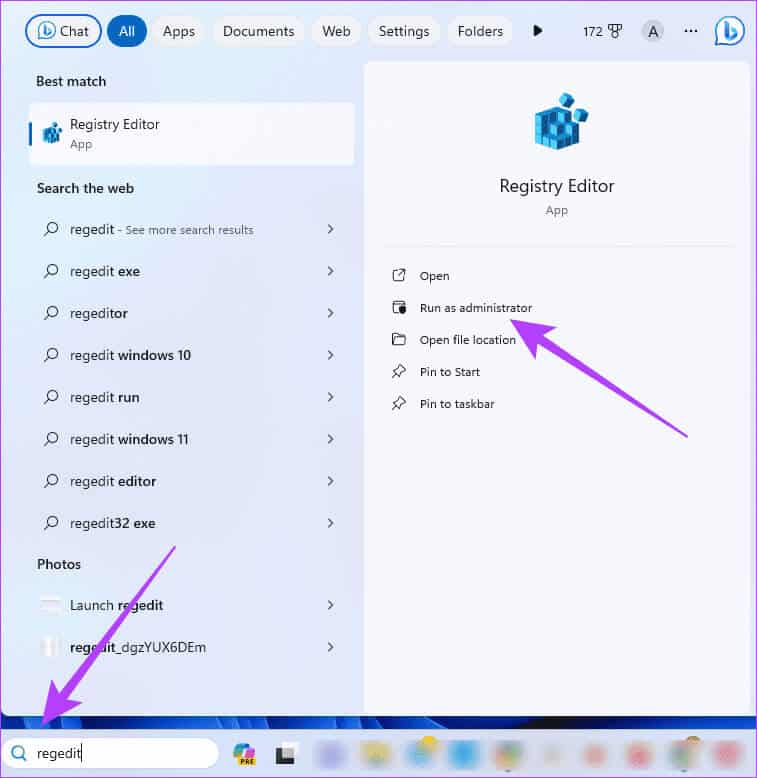
Trin 3: Klik på نعم Ved prompten Brugerkontokontrol, og prøv derefter igen. Slet værdier.
2. Rediger hovedtilladelser
Når din konto ikke har de nødvendige tilladelser til at ændre bestemte værdier, kan du ændre dens tilladelser for at få adgang. Du kan gøre dette ved at følge nedenstående trin.
Trin 1: Tryk på tastaturgenvejen Windows + R Sådan åbner du en dialogboks Operation.
Trin 2: skrive regedit og tryk på Enter.
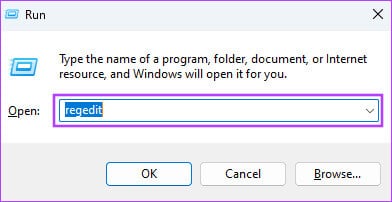
Trin 3: Naviger til den nøgle, du vil slette, højreklik på den, og klik derefter på Tilladelser.
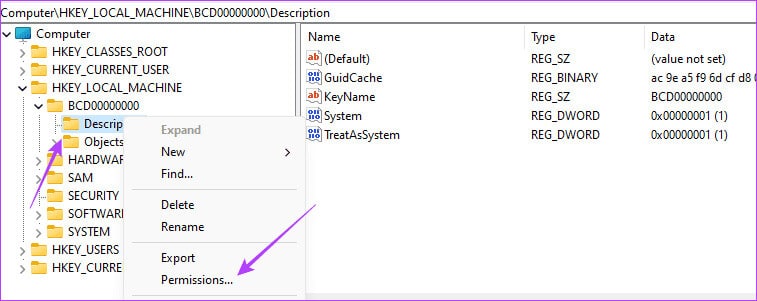
Trin 4: I afsnittet Tilladelser skal du fjerne alle afkrydsningsfelter for Afvis og derefter klikke på Ansøg og accepter.
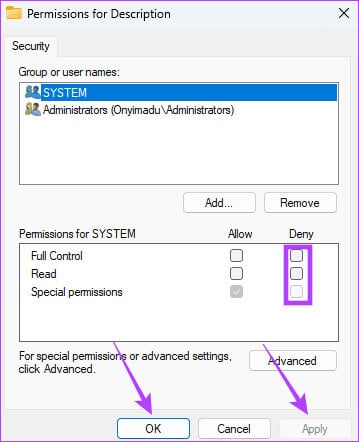
3. Slet registreringsværdier ved hjælp af kommandoprompten.
Kommandoprompten giver dig mulighed for at kommunikere med Windows-operativsystemet ved hjælp af tekstkommandoer. Ud over mange af de handlinger, du kan udføre med dette værktøj, kan du bruge det til at ændre eller slette specifikke værdier i registreringsdatabasen, som beskrevet nedenfor.
Trin 1: Tryk på tastaturgenvejen Windows + R Sådan åbner du en dialogboks Operation.
Trin 2: skrive cmd og tryk på Ctrl + Skift + Enter Tastaturgenvej til at åbne kommandoprompten med administratorrettigheder.
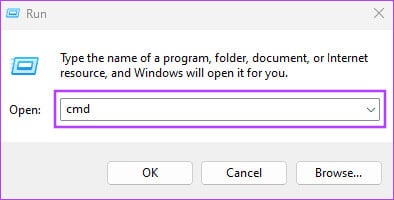
Trin 3: Skriv scriptet nedenfor, og erstat placeringen i registreringsdatabasen med den faktiske sti til den nøgle, du vil slette, og tryk derefter på Enter. Dette vil slette registreringsnøglen.
reg slet registreringssted /f
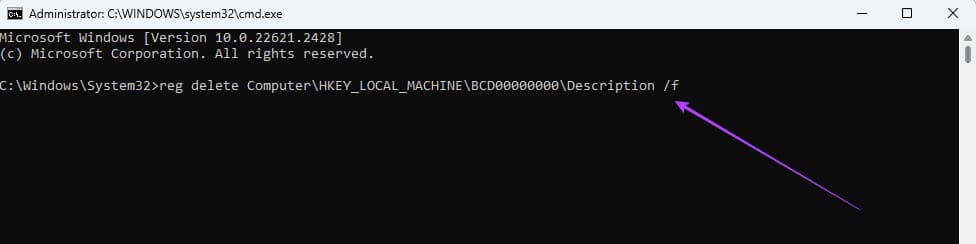
Trin 4: Følg de instruktioner, du måtte modtage i Kommandoprompt for at fuldføre processen.
4. Slet værdierne ved hjælp af Microsofts SYSTERNALS REGDELNULL
Når registreringsnøgler indeholder tomme tegn, kan det være vanskeligere at slette dem manuelt. Du kan dog stadig slette disse problematiske værdier ved hjælp af Systernals RegDelNull-værktøjet fra Microsoft. For at følge nedenstående trin skal du have værktøjet installeret på din computer.
Trin 1: Få Systernals RegDelNull fra Microsofts websted.
Trin 2: Højreklik på den downloadede fil, og klik derefter på Udpak alle, og klik derefter på knappen Uddrag.
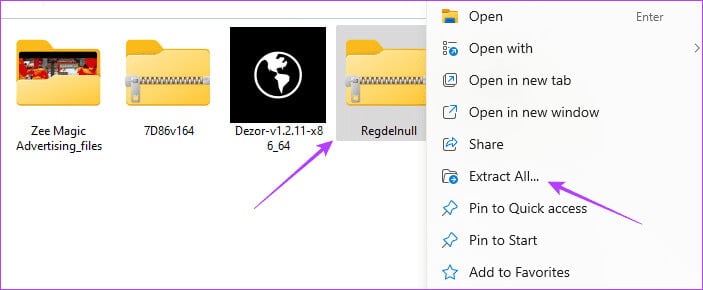
Trin 3: Dobbeltklik RegDelNull.
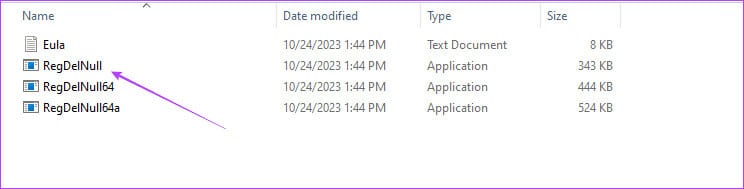
Trin 4: Indtast kommandoen nedenfor, og erstat placeringen i registreringsdatabasen med den faktiske sti til de værdier, der skal slettes, og klik derefter på OK. Input.
regdelnull registry_location -s
5. Fjern tomme tegn fra registreringsdatabasenøglen
Brug af Systernals RegDelNull-værktøjet hjælper med at slette nøgler med null-værdier. Men hvis du ikke kan slette registreringsnøgler, kan du også manuelt tilføje værdier til nøgler med null-værdier. Når null-værdierne er ændret, er det nemt at slette dem.
Trin 1: Tryk på tastaturgenvejen Windows + R Åbner kørselsdialogen.
Trin 2: skrive regedit og tryk på Enter.
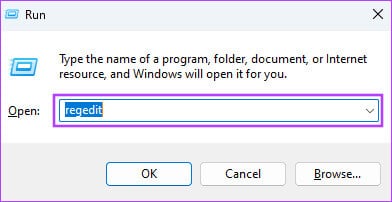
Trin 3: Gå til nøgle som du finder vanskelig at slette, og dobbeltklikke på den.
Trin 4: Skift værdidataene til 1, og klik på Næste. "Okay", Prøv derefter at slette nøglen igen.
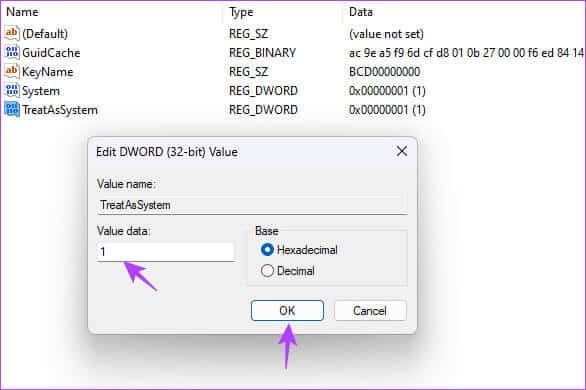
6. Start i sikker tilstand for at slette værdien
Hvis Windows bruger den specifikke værdi, du prøver at slette, kan du ikke slette den. For at sikre, at programmer eller operativsystemer ikke længere bruger den,Start din computer i sikker tilstandNår du er i fejlsikret tilstand, starter din computer kun op og bruger kun Microsofts sæt af drivere, tjenester og programmer. Prøv derefter at slette registreringsdatabasenøglerne eller værdierne igen.
7. Reparer Windows-installationen
En anden grund til, at du muligvis ikke kan slette bestemte nøgler, er, hvis din Windows-installation er beskadiget. Du skal først reparere din installation, før du forsøger at slette den. Du kan reparere din systeminstallation ved at køre nogle kommandolinjeværktøjer, som beskrevet nedenfor.
Trin 1: Tryk på tastaturgenvejen Windows + R Åbner kørselsdialogen.
Trin 2: skrive cmd og tryk på Ctrl + Skift + Enter Tastaturgenvej til at åbne et vindue Kommandoprompt Med administratorrettigheder.
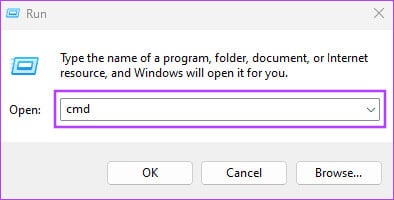
Trin 3: Skriv scriptet nedenfor og tryk på Enter:
dism / online / cleanup-image / restorehealth
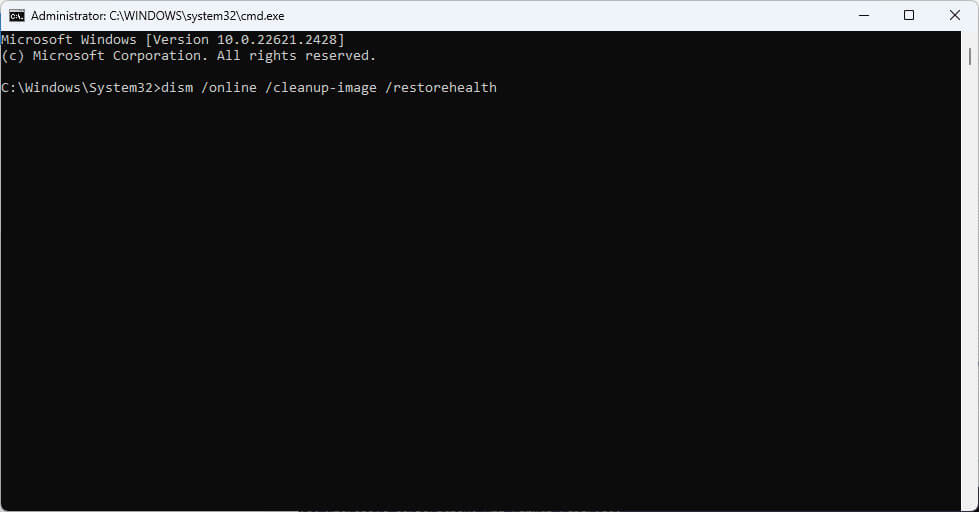
Trin 4: Skriv derefter følgende kommando for at køre System File Checker-scanningen, og tryk på OK. Enter:
sfc / scannow
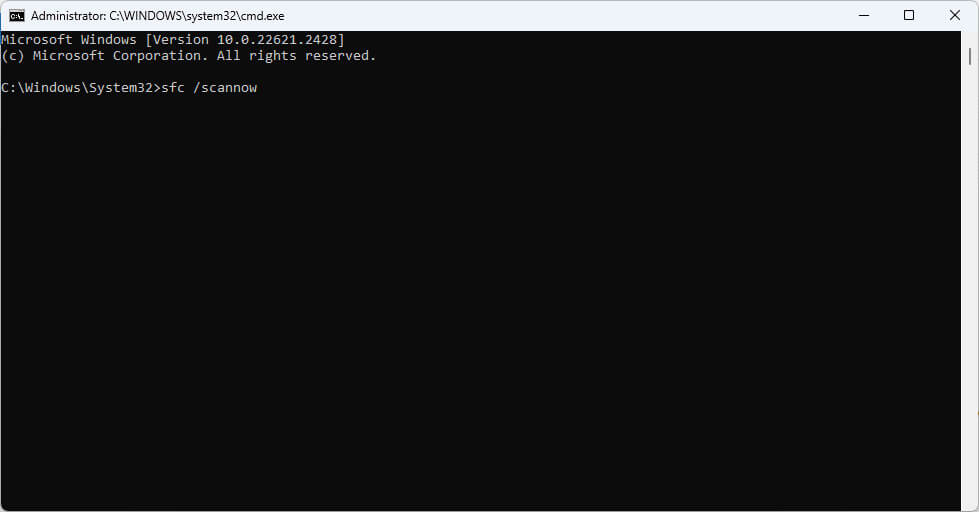
Få fuld kontrol over registreringsdatabasen
I de fleste tilfælde støder du på en fejl under sletning af nøgler, fordi du ikke har administratorrettigheder. Løsningerne i denne vejledning kan dog hjælpe dig med at undgå dette og andre problemer.